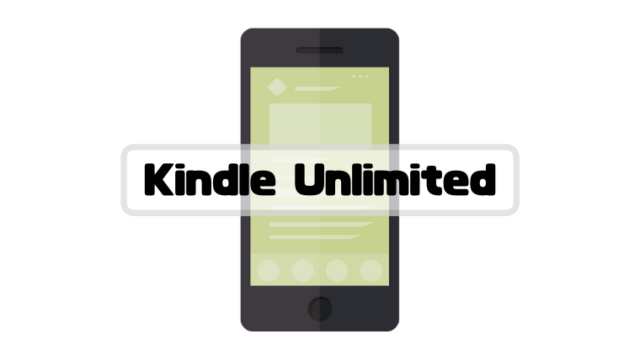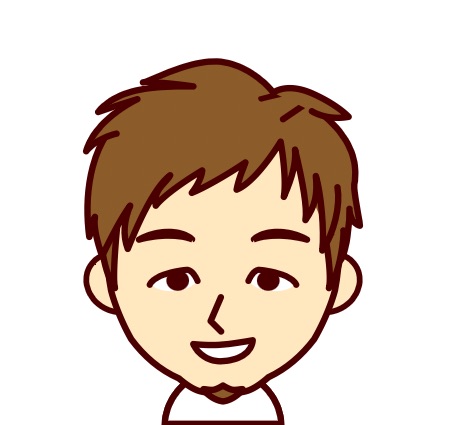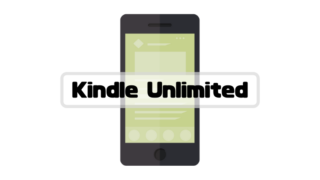- 最近、よく耳にするAudible、興味はあるけど登録とかややこしそう
- 登録したいけど、解約の時にお金払わないといけないんじゃないの?
- Audible合わなかったらすぐ解約できるのかな?
こんなお悩みを解決します。
Audible(オーディブル)とは?
- 耳で聴く読書
- プロのナレーターが本を朗読してくれる
- 40万冊のラインナップの中から本を選べる
- 30日間無料で聴ける
- 30日以内に解約すれば一切お金はかからない(詳しく解説します)
Audible(オーディブル)はAmazonのアカウントがあれば、3分ほどで登録できます。
Audibleの公式ホームページを見る
また、最初の30日間は無料で1冊聞けますので、まずはお試し下さい。
気に入らなければすぐ解約してOKです。
無料期間の30日以内なら一切お金はかかりません。
しかも、Audibleを解約しても、無料でダウンロードした1冊はずっと聞き続けることができます。
要するに、Amazon公認の本のプレゼントサービスです。
今、全くAudibleに関する知識がなくても、この記事通りに登録していけば、3分後には聴く読書をスタートできます。
とりあえず、無料期間使って試してみたい方むけに一切お金がかからない解約方法も解説しますので、最後まで確認してください。
※30日間無料。30日以内に解約すると一切料金は発生しません。
それでは、始めましょう!
Audibleに登録する方法をたったの3ステップで解説

Audibleに登録する3ステップ
- 「最初の1冊は無料。今すぐ聴こう。」をクリック
- Amazonアカウントでサインイン
- 「30日間無料体験を試す」をクリック
順番に見ていきましょう。
「最初の1冊は無料。今すぐ聴こう。」をクリック
まずは、下記からAudibleサイトにアクセスします。
>>Audible公式サイト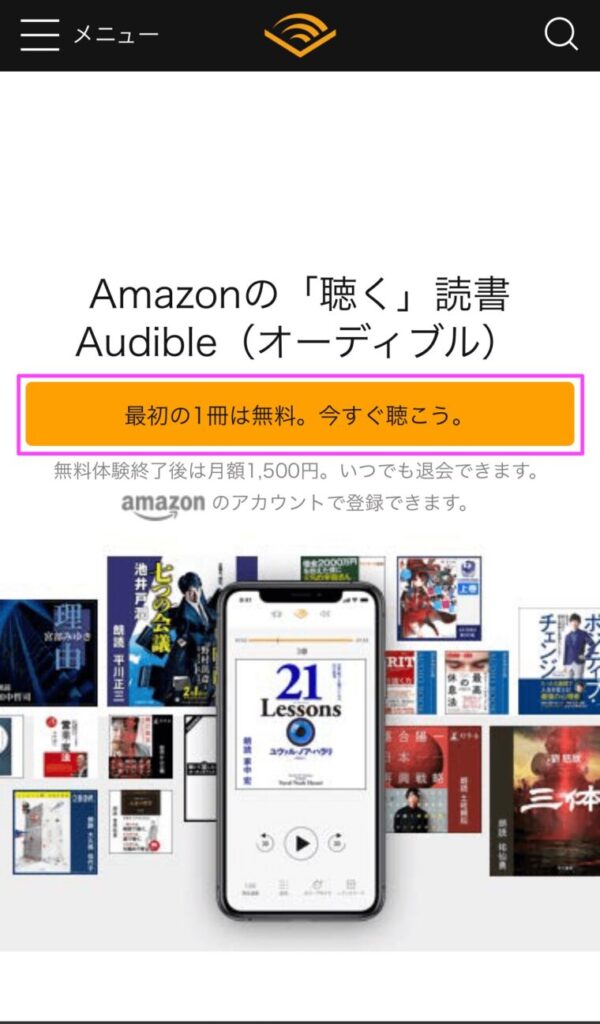
「最初の1冊は無料。今すぐ聴こう。」をクリックします。
Amazonアカウントでサインイン
Audibleに登録するにはAmazonアカウントが必要です。
Amazonアカウントを持っている人はこのまま進んでください。
Amazonアカウントを持ってないよ!!
という方は、まずアカウントを作って下さい。
Amazonアカウントももちろん無料でので安心してください。
▼Amazonのアカウントを作成する方法▼
【Amazonアカウントを作成する方法】
無事にAmazonアカウントができれば、AmazonアカウントのIDとパスワードを入力して「サインイン」を押します。
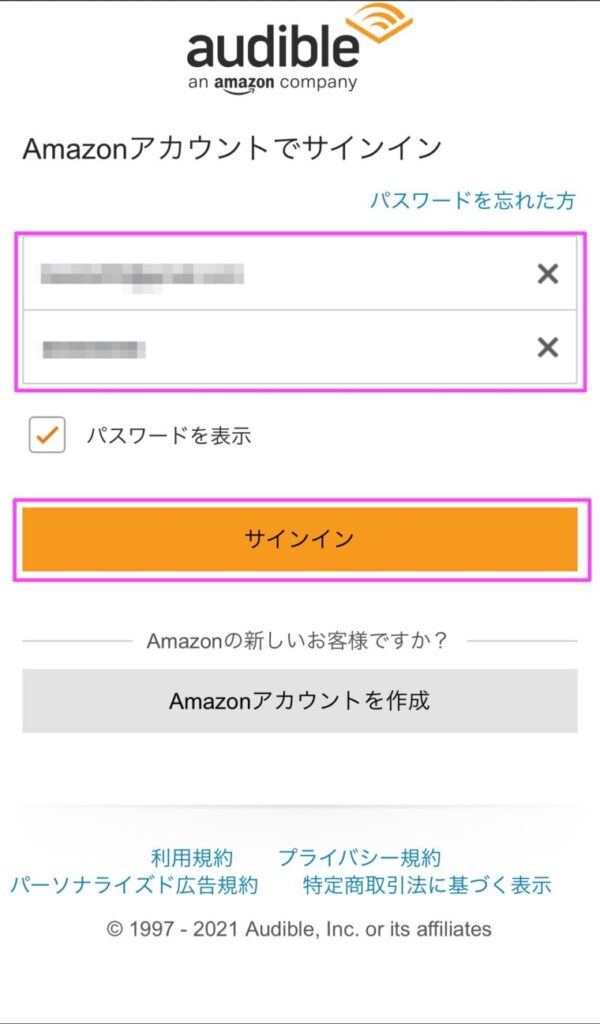
「30日間無料体験を試す」をクリック
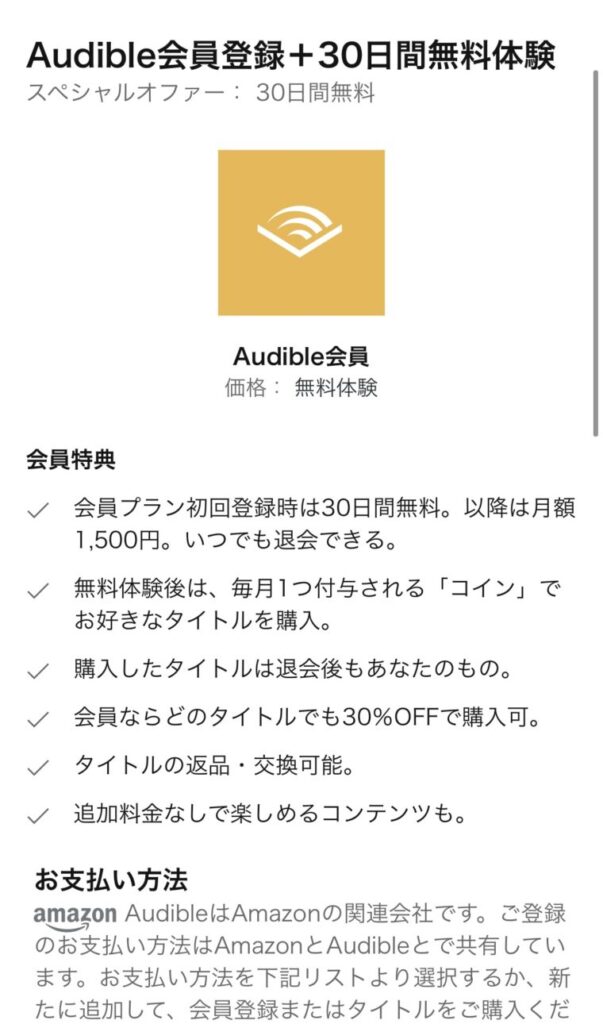
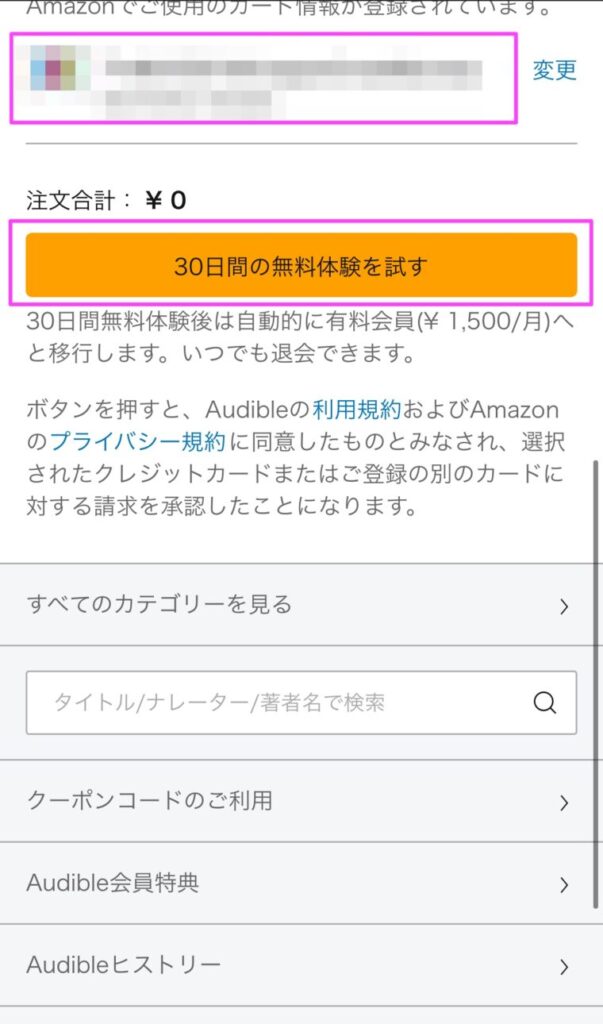
下にスクロールして、Amazonアカウントに紐付けされているクレジットカード情報と、注文合計が0円になっているのを確認して。「30日間無料体験を試す」をクリックします。
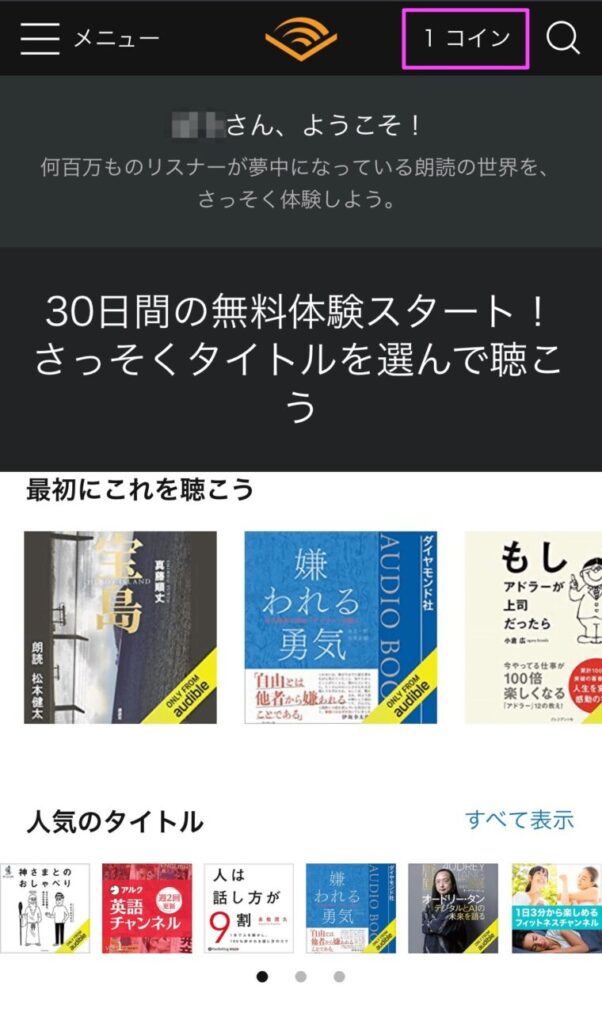
この画面に移動すれば、Audibleへの登録は完了です。
1コインとなっていることを確認しましょう。
早速、聞きたい本を選んで、聴く読書を始めましょう!
聴きたい本を無料で購入する方法
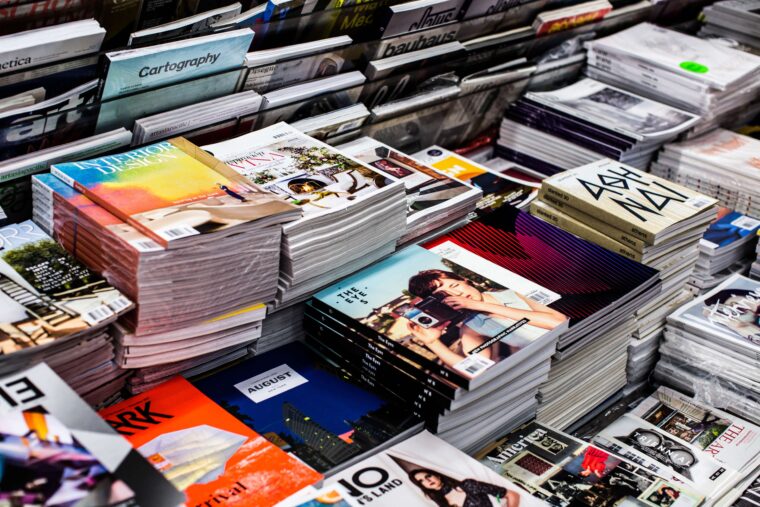
Audibleに無事登録できたと思うので、早速聴きたい本を選びましょう。
聴きたい本を無料で購入する方法
- 聴きたい本を選ぶ
- サンプルを聴くで試聴してみる
- 1コインで購入をクリック
聴きたい本を選ぶ
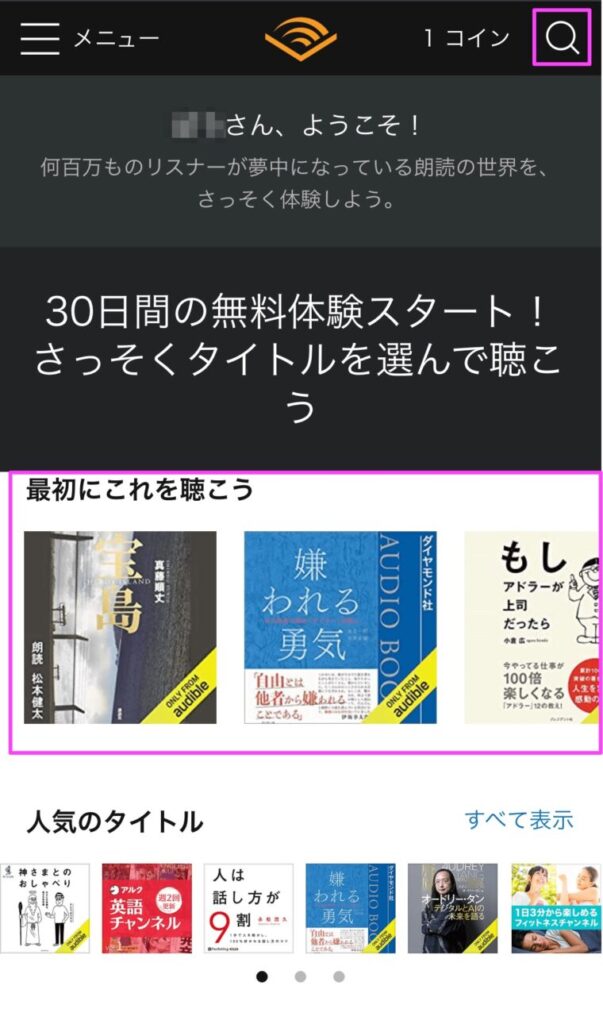
もうすでに聴きたい本が決まっているのであれば、「虫眼鏡マーク」から書籍の名前を入力して検索してみましょう。
決まっていなければ、「最初にこれを聴こう」を聞いてみることをおすすめします。
ベストセラーの本や、評価が高い本がラインナップされています。
Audibleのラインアップを見る
サンプルを聴くで試聴してみる
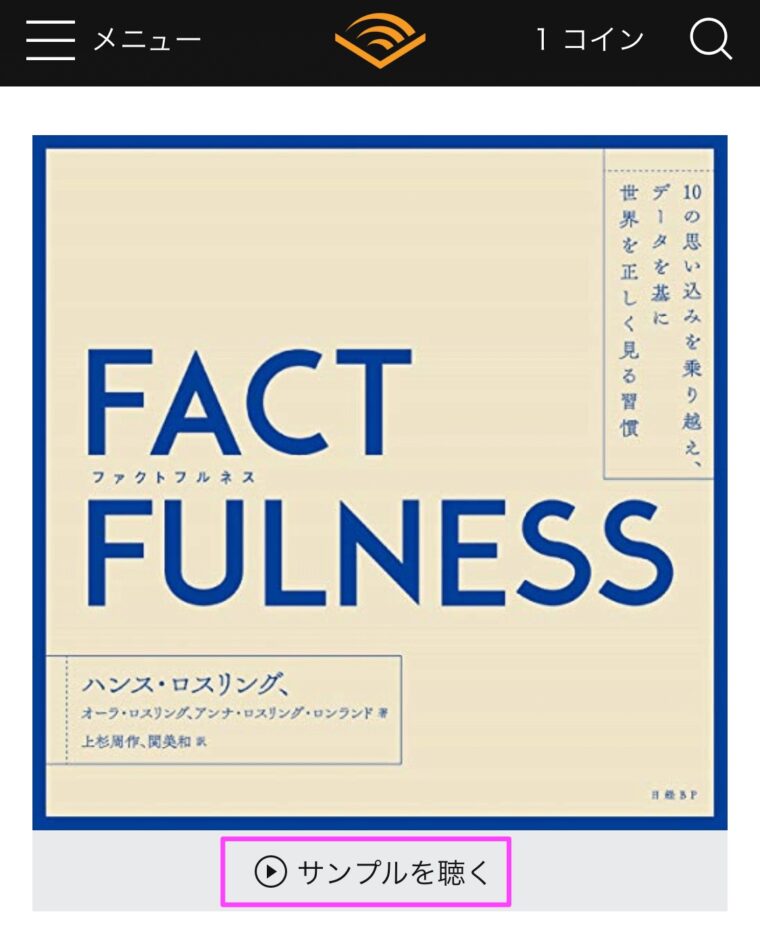
「サンプルで聴く」を押すと5分程度本の内容を聞けるので、どんな声優さんなのか、自分に合いそうか確認してみましょう。
1コインで購入をクリック
サンプルを聴いて、この書籍にすると決まれば、下にスクロールしましょう。
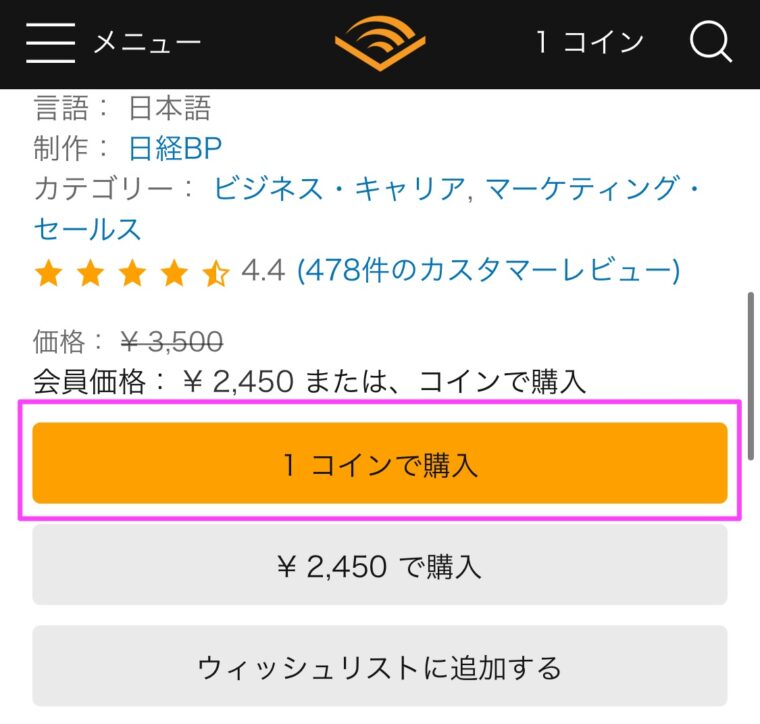
すると、「1コインで購入」というボタンが出てくるので、クリックします。
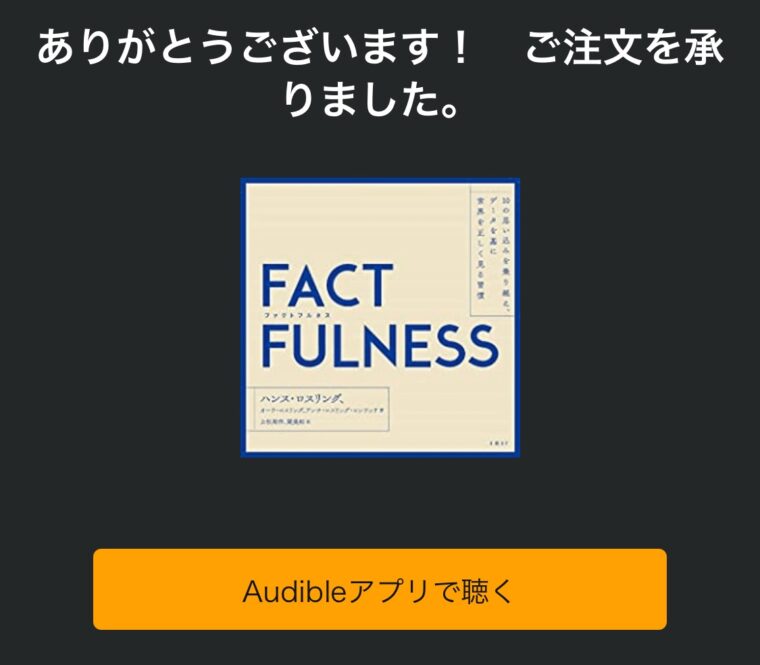
これで、コインによる注文が完了しました。
あっ、間違ったの購入しちゃった…
そんな方は次の記事を確認してください。

1コインを使って無料で本を購入できたので、早速読んでいきましょう。
と言いたいところですが、スマホにAudibleアプリを入れないと聴くことができないので、次にアプリのダウンロード方法を解説します。
Audibleアプリのダウンロード方法

Audibleアプリを入手(インストール)する方法は以下のとおりです。
Audibleアプリのダウンロード方法
- App Store(iPhone)、GooglePlay(Android)を開く
- 検索で、「Audible」と検索
- 入手(インストール)する
App Store(iPhone)、GooglePlay(Android)を開く
あなたのスマートフォンでアプリを入手するアプリを立ち上げます。
- iPhone:App Store
- Android:Google Play
検索で、「Audible」と検索
検索窓に、「Audible」と入力し、検索します。
入手(インストール)する
入手(インストール)ボタンを押して、アプリを入手します。
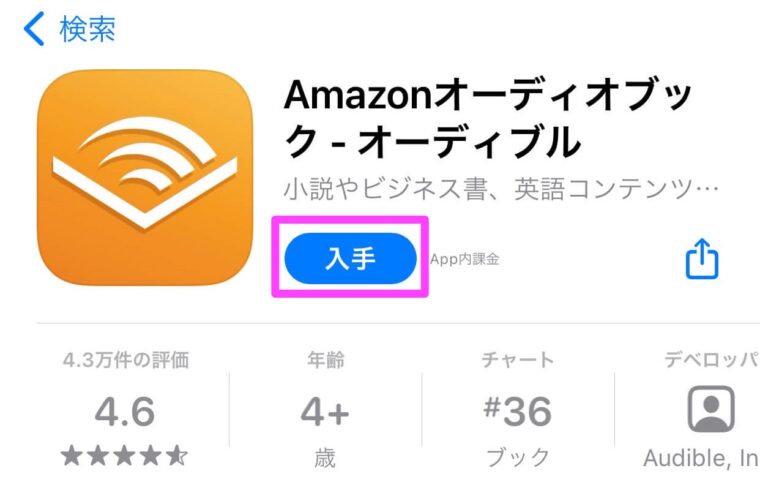
これで、Audibleアプリから「耳で聴く読書」ができます。
- 通勤時間にAudibleを聴くもよし
- 散歩の時に聴くもよし
- 家事中に聴くもよし
Audibleの退会方法を解説

登録はできたけど、30日間の無料期間後、課金してまで使いたくないという方もいると思うので、退会方法も解説します。
Audibleの退会方法
- パソコンから退会する
- スマートフォン(問い合わせ)から退会する
- スマートフォン(PCサイト)から退会する
基本的には、パソコンからしか退会ができません。
ただし、今回はスマートフォンしかもって無いという方でも解約できる方法を解説します。
パソコンから退会する方法
パソコンから解約する手順は次の通りです。
- Audibleサイトにアクセス
- アカウントサービスをクリック
- 退会手続きへ
Audibleサイトにアクセス
Audible
アカウントサービスをクリック
アカウントの名前が表示されているところから、アカウントサービスをクリックします。
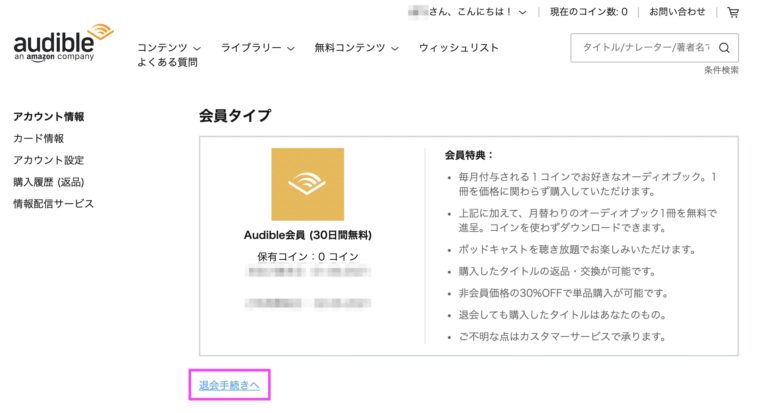
退会手続きへ
退会手続きへをクリックします。
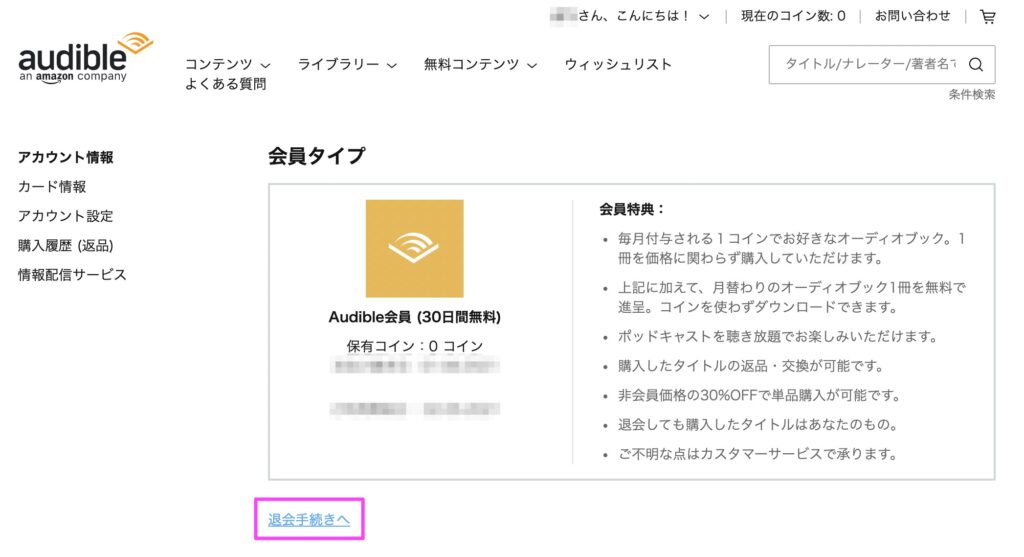
このまま退会手続きを行うをクリックします。
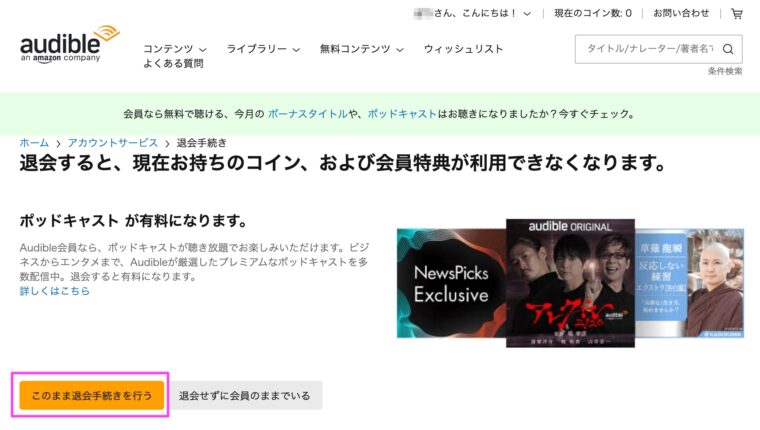
該当する退会理由を選択して、次へをクリックします。
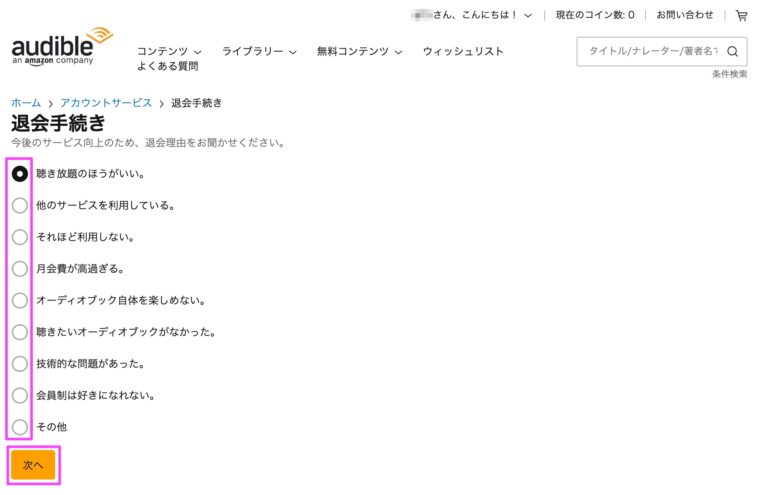
退会手続きを完了するをクリックすると、退会完了です。
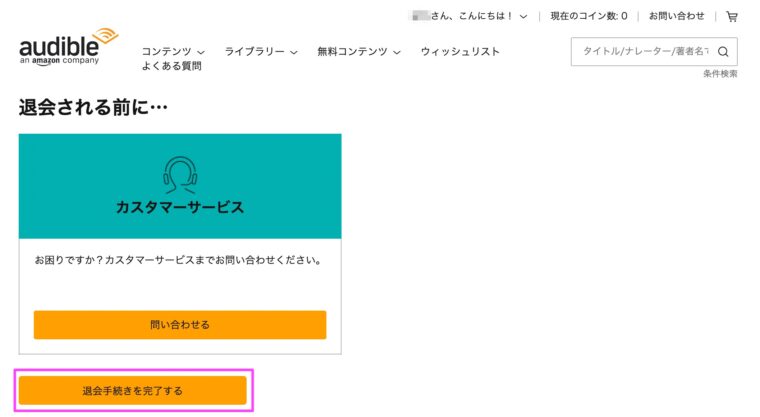
スマートフォン(問い合わせ)から退会する
スマートフォンのお問合せフォームから退会する方法です。
Audible
- Audibleにアクセスしてサインインする
- 「メニュー」→「お問い合わせ」→「アカウントについて(入会・退会・休会)」→「退会について」
- 退会オンライン申請をクリック
Audibleにアクセスしてサインインする
Audible
「メニュー」→「お問い合わせ」→「アカウントについて(入会・退会・休会)」→「退会について」
「メニュー」→「お問い合わせ」→「アカウントについて(入会・退会・休会)」→「退会について」と進んでいきます。
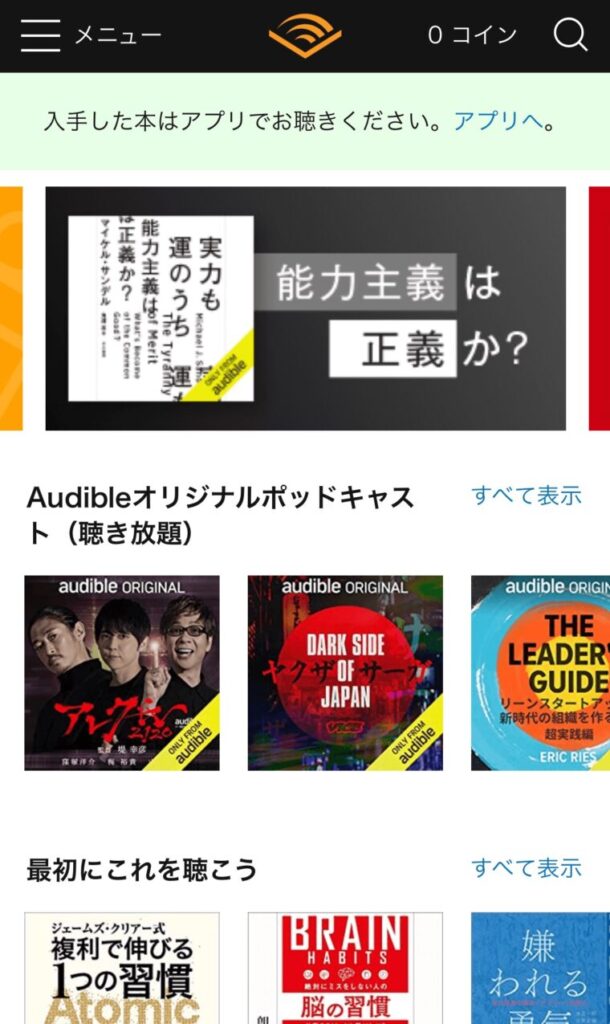
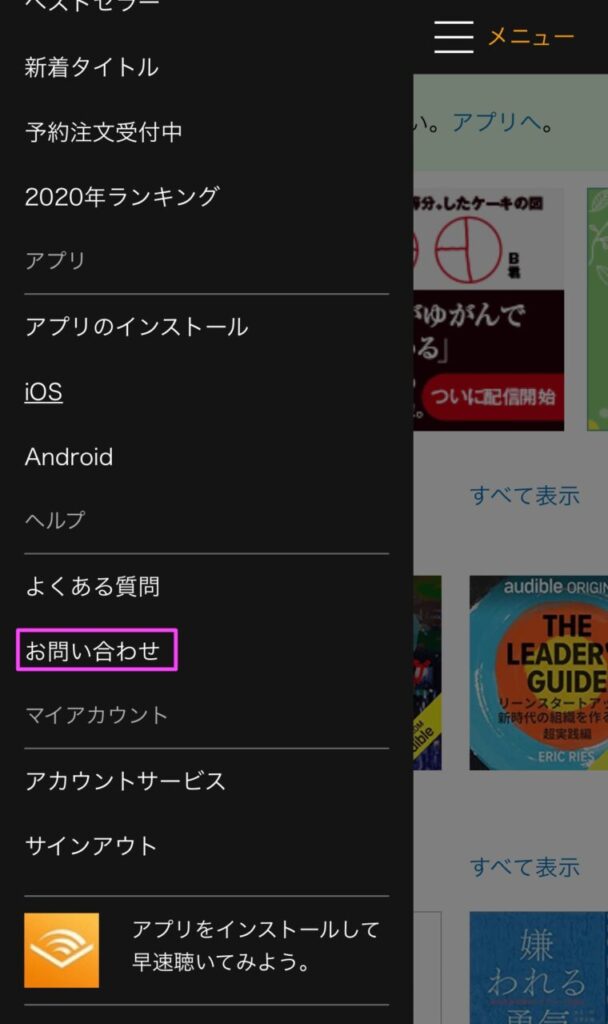
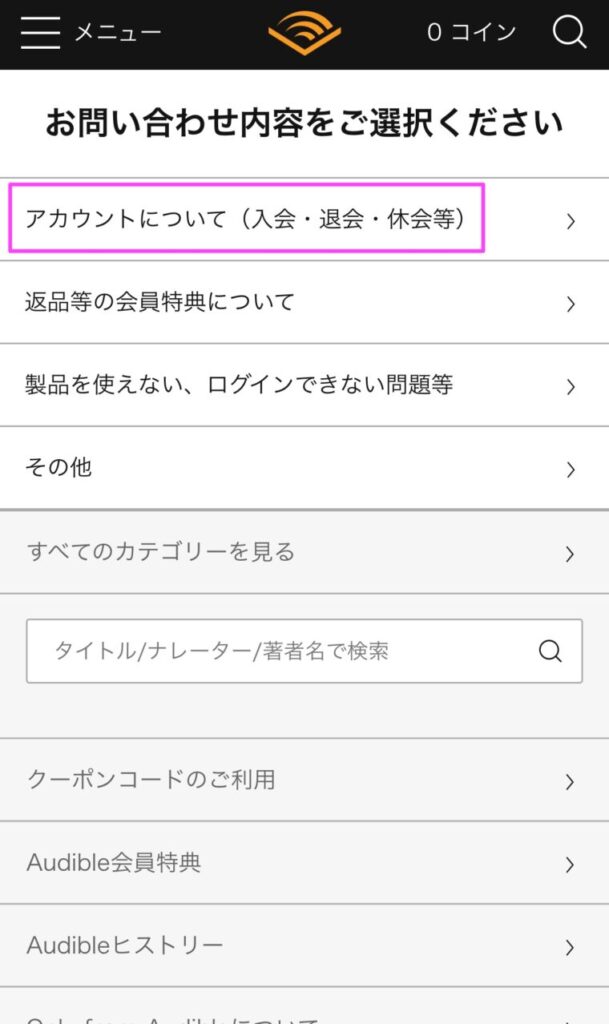
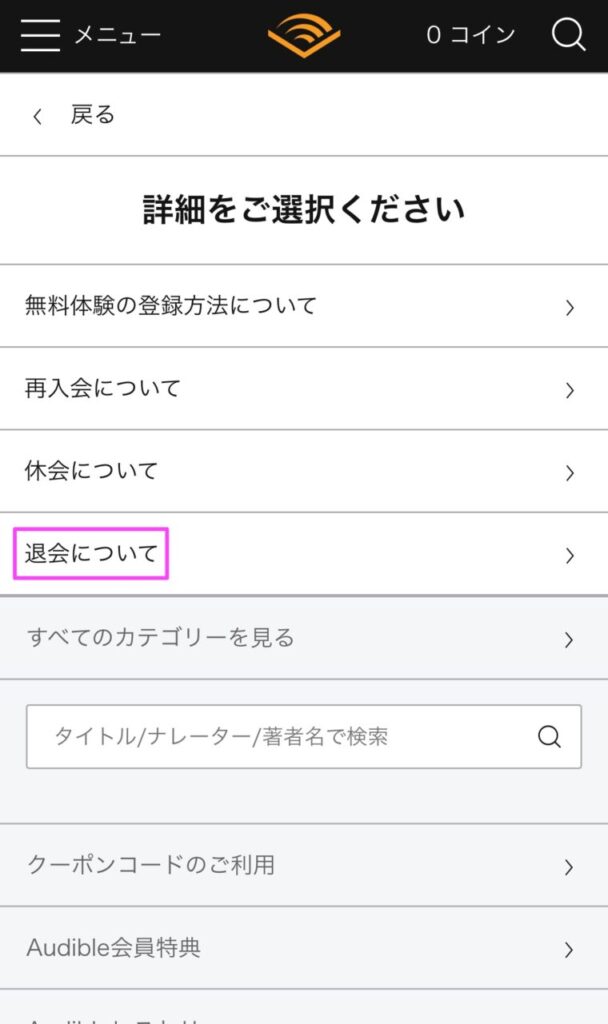
退会オンライン申請をクリック
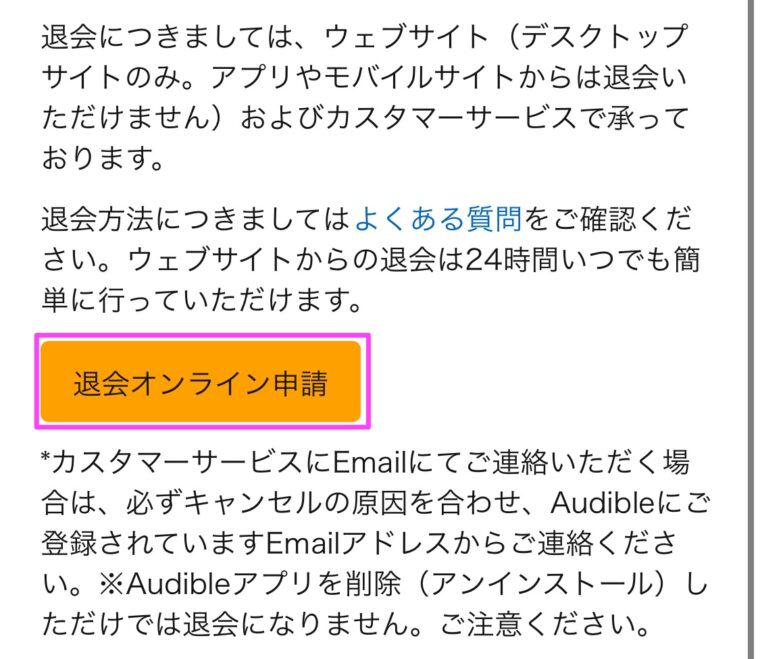
退会オンライン申請から退会手続きを行います。
スマートフォン(PCサイト)から退会する
スマートフォンから、モバイルサイトではなく、PCサイトに切り替えて、退会する方法です。
- Audibleにアクセスしてサインインする
- 下までスクロールして「PCサイト」をクリック
- あとは、パソコンでの退会方法と同じです。
Audibleにアクセスしてサインインする
Audible
先ほどと同じ手順です。
下までスクロールして「PCサイト」をクリック
一番下まで、スクロールして「PCサイト」と書かれている所をクリック
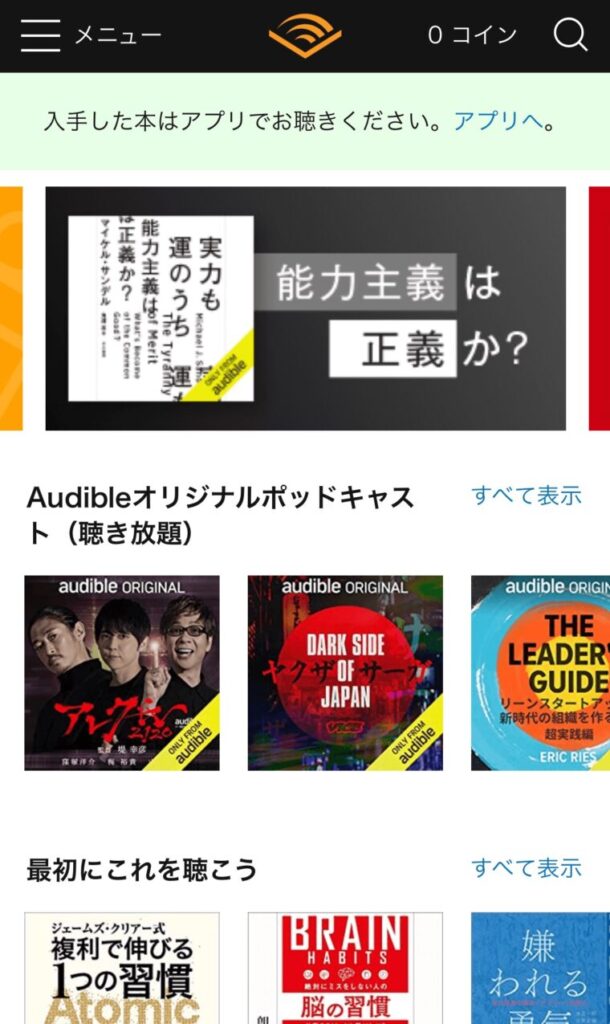
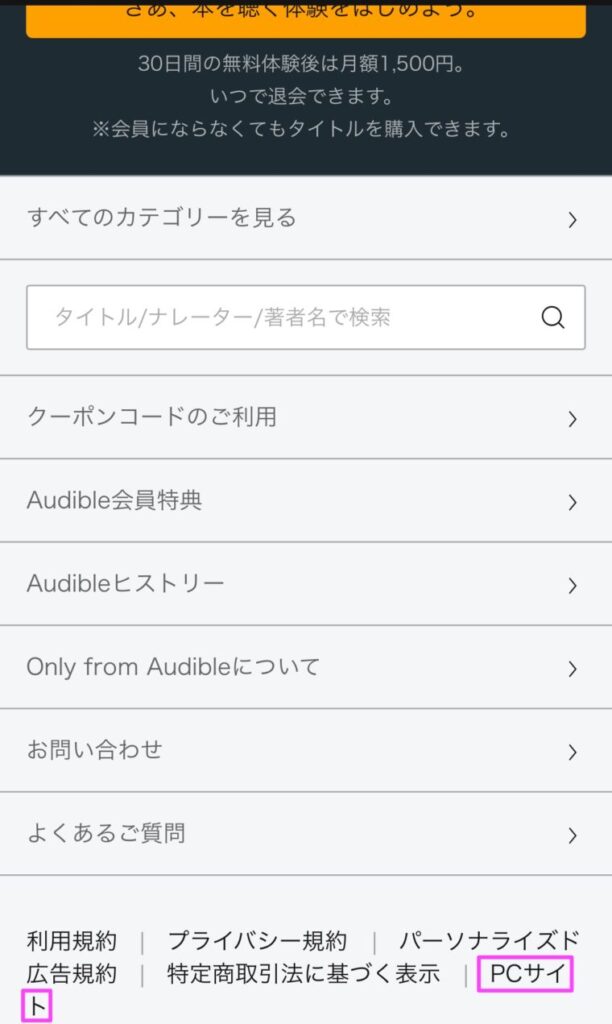
パソコンでの退会の流れと同じ
このあとは、パソコンで退会する方法を参照して下さい。
>>こちらをクリックするとパソコンから退会する方法に飛びます。
まとめ|【3分でできる】Audible(オーディブル)登録方法を解説

Audibleを登録する方法、聴きたい本を無料で購入する方法、Audibleアプリのダウンロード方法、Audibleの解約方法を解説しました。
Audibleに登録する3ステップ
- 「最初の1冊は無料。今すぐ聴こう。」をクリック
- Amazonアカウントでサインイン
- 「30日間無料体験を試す」をクリック
聴きたい本を無料で購入する方法
- 聴きたい本を選ぶ
- サンプルを聴くで試聴してみる
- 1コインで購入をクリック
Audibleアプリのダウンロード方法
- App Store(iPhone)、GooglePlay(Android)を開く
- 検索で、「Audible」と検索
- 入手(インストール)する
Audibleの退会方法
- パソコンから退会する
- スマートフォン(問い合わせ)から退会する
- スマートフォン(PCサイト)から退会する
Audibleの登録から解約まで全てを解説しました。
Audibleは、Amazonアカウントを持っていれば3分もかからず、登録することができます。
また、初めて登録する場合、最初の30日は無料で1冊「聴く読書」を試すことができますので、まずはやってみてあなたに合うか確認してみて下さい。
私が、Audibleを使っていてる感想は、「やらみないと損。」
あなたのスキマ時間が、インプット時間に変わります。
やってみて、合わなければ退会すればいいんです。1円もかかりません。
Audibleを30日間無料登録する
最後まで、読んでいただきありがとうございました。
この記事があなたの参考人れば嬉しいです。
関連記事
- 【何回返品できるの?】Audibleの返品方法と注意点を解説
- 【スキマ時間読書】読書時間の作り方と活用方法
- オーディオブックによる聞く読書の効果とは?【音声で脳に刺激を与えよう】
- 【どんな人が向いているか】Audible(オーディブル)のメリット・デメリットを解説
▼活字でしっかりと読みたいという方▼